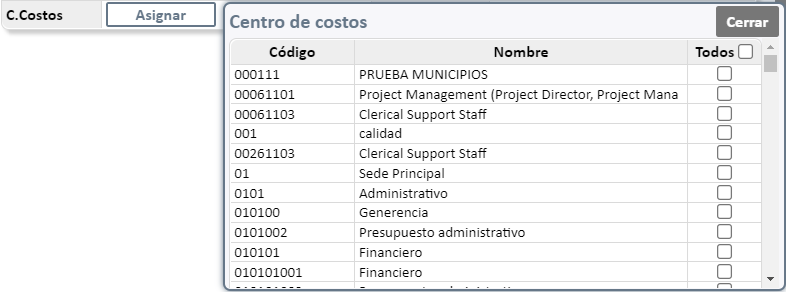- Print
- DarkLight
Balance por nivel de centros de costos
En este informe se detalla el balance por centro de costos específicos o por todos los centros de costos en general, De acuerdo con los diversos campos y filtros que generan la información que se requiere.

Casillas de Búsqueda
Grupo de libros: Lista desplegable que permite seleccionar el grupo de libros donde fue almacenada la información contable que desea consultar.
Segmento: Lista desplegable que permite seleccionar el segmento donde fue almacenada la información, según el centro de costos de los documentos.
Fecha Inicial/Final: Dos casillas de texto numérico para para digitar las fechas inicial y final en formato DD/MM/AAAA. Este filtro es requerido para la generación del informe y la información consultada estará limitada por el rango de fechas que aquí se digite.
Centro de Costos:
Filtro estándar: Control de búsqueda para filtrar por un centro de costos específico. Para encontrar un centro de costos debe digitar el número, el nombre o parte de cada uno de estos en la casilla de texto y presionar sobre la lista desplegable, si no selecciona ningún centro de costos de la lista se generará la consulta omitiendo este filtro.

Nueva Funcionalidad: Botón “Asignar” en el cual debe hacer clic si desea realizar la consulta del informe con uno o varios centros de costos Maestros o Auxiliares. Para seleccionar el o los centros de costos marque las casillas correspondientes a cada centro de costo; si desea desmarcar los centros de costos seleccionados puede hacer clic en el botón “Todos”. Si no se marca ninguno se generar el informe con todos los Centros de Costos que tengan movimiento en el periodo consultado. Esta opción de filtro es configurable, para activar o desactivar esta funcionalidad, es necesario que solicite la configuración y actualización del informe al área de soporte técnico.
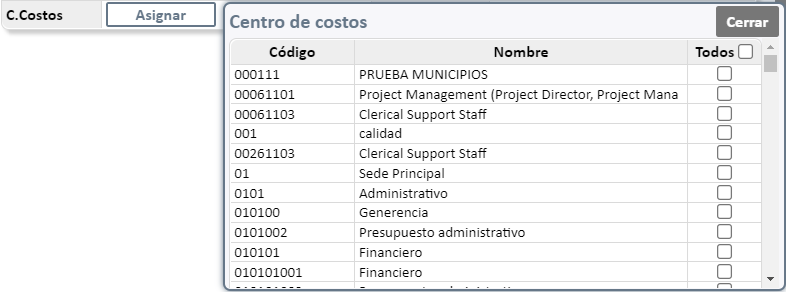
Formato: Lista desplegable que permite seleccionar el formato numérico que se requiere se visualice en el informe (Decimales, Enteros, Miles y Millones).
Nivel: Lista desplegable para indicar el nivel de detalle de cuentas a mostrar en la generación del informe. Por defecto el informe se genera con el máximo nivel que tengan las cuentas.
Sucursal: Lista desplegable que permite seleccionar la sucursal a la que pertenecen los documentos que requiere visualizar.
Nit: Si desea filtrar la información por un tercero específico puede usar este control de búsqueda (compuesto por un campo de texto y una lista desplegable), el cual opera digitando el NIT, el código o parte del nombre del tercero en la casilla de texto y posteriormente presionando sobre la lista desplegable para visualizar los terceros que coinciden con el texto digitado.
Sucursal Administrativa: Lista desplegable que permite filtrar según la sucursal administrativa correspondiente al centro de costos de cada documento.
Nivel C. Costos: Casilla de texto para seleccionar el nivel de detalle de los centros de costos a mostrar en la generación del informe.
Tipo de Informe: Lista de selección con cuatro formas preestablecidas para determinar el grupo de cuentas de las cuales se puede visualizar información.

Entre cuentas: Si se selecciona este tipo de informe se despliegan dos casillas adicionales que permiten seleccionar el rango de cuentas de las cuales se requiere que se genere el informe. Estas casillas son un control de búsqueda que permite filtrar por el grupo de cuentas contables a consultar; Para encontrar una cuenta digite el código, el nombre o parte de cada uno de estos en la casilla de texto y presione sobre la lista desplegable, si no selecciona ninguna cuenta de la lista se generará la consulta omitiendo este filtro. Este campo permite seleccionar cuentas maestras y auxiliares.

Incluir Cierre: Switch que al deslizar a la derecha permite incluir los valores de cierre en el cálculo del saldo final.
Sólo Saldo Final: Switch que al deslizar a la derecha permite visualizar en el informe solo el saldo final de las cuentas contables.
Incluir Cuentas de Orden: Switch que al deslizar a la derecha permite incluir en el informe a generar las cuentas de orden.
Detallar por C. Costos: Switch que al deslizar a la derecha permite seleccionar el nivel de detalle de los centros de costos a mostrar en la generación del informe. Se mostrará una columna por cada centro de costos.
Consultar Información
Una vez se han definido los filtros de búsqueda presione el botón Consultar para visualizar la información en la pantalla; haga clic sobre los íconos correspondientes para ver las opciones de impresión, para exportar el informe a un archivo de Excel o para exportar el informe a un archivo de texto plano (.csv).

Detalle del Informe

- Cuenta contable: Columna que muestra el número de la cuenta contable.
- Nombre cuenta: Columna que muestra el nombre o descripción de la cuenta contable.
- Saldo Inicial: Columna que muestra el saldo inicial de la cuenta en el periodo consultado.
- Débito: Columna que muestra el movimiento débito generado en la cuenta del periodo consultado.
- Crédito: Columna que muestra el movimiento crédito generado en la cuenta del periodo consultado.
- Saldo Final: Columna que muestra la diferencia entre el saldo anterior y el movimiento de la cuenta en el periodo consultado.
- Las columnas restantes muestran el saldo final correspondiente a cada centro de costos.